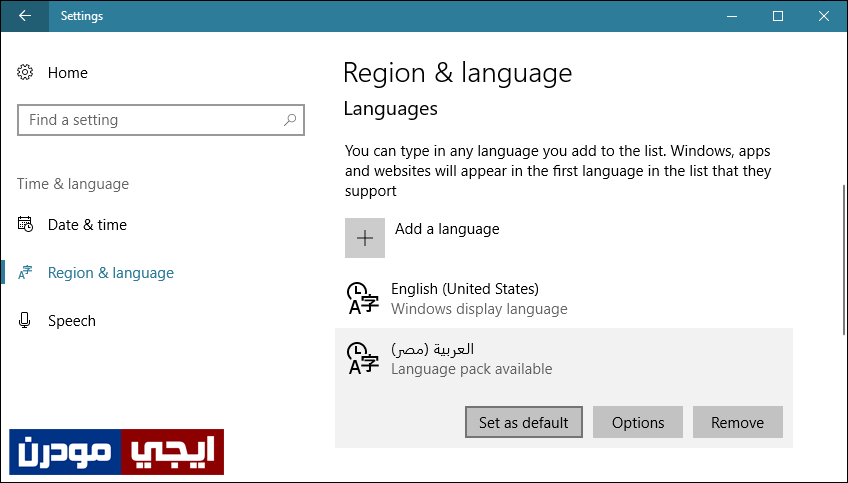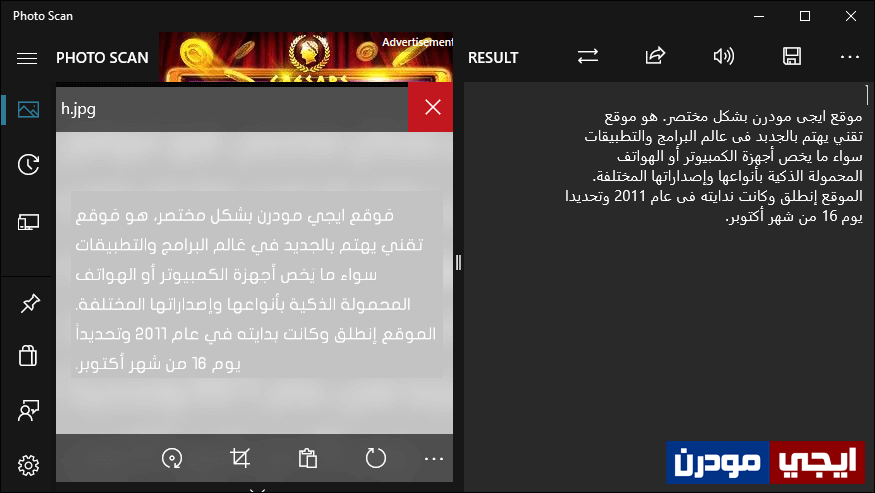استخراج النصوص العربية من الصور بأفضل طريقة لويندوز 10
لا يختلف إثنان على ذلك، أن الصور أصبحت منتشرة فى أي مكان على الإنترنت بمعنى أن أي موقع اياً كان محتواه ستجد صور كثيرة وبالتأكيد اثناء تصفح الفيس بوك والمواقع الاجتماعية الأخرى تشاهد آلاف الصور يومياً، ولكن فى بعض الأحيان عند رؤيتك لصورة من تلك الصور المنتشرة على الإنترنت قد تثير إعجابك أحدهم ولا أقصد هنا الصور الطبيعية أو العادية بل المقصود من الصور التى اتحدث عنها تلك الصور التي تتضمن كلمات ونصوص مهمة أنت بحاجة إليها سواء لنشرها على حسابك أو إرسالها لشخص، ولكن من الصعب أن تقوم بإعادة كتابة هذا النص المكتوب على الصورة خصوصاً إذا كان نص طويل فالأمر مرهق وصعب بالإضافة إلى أنه يستغرق وقتاً إذا كنت لا تجيد الكتابة بسرعة على لوحة المفاتيح، لذلك بالتأكيد ستكون بحاجة إلى وسيلة لاستخراج النصوص من الصور وإذا كنت تعتقد أن هذا أمر غير ممكناً فأنت مخطئ.
حيث يوجد هناك تقنية تُسمي OCR إختصاراً لـ Optical Character Recognition وهي تقنية رائعة تمُكنك من استخراج النص من الصور بنقرة واحدة حيث تقوم تقنية التعرف الضوئي على الحروف التعرف على النص داخل الصورة ومن ثم يسمح لك بنسخ أو استخراج كافة المعلومات النصية والنص من الصور وكذلك المستندات الممسوحة ضوئياً، وهذا أفضل بكثير من إعادة كتابة النص مرة أخرى. دعوني أخبركم أن برامج وأدوات أون لاين كثيرة تقوم بهذه الوظيفة لكن العيب الوحيد أنها لا تدعم اللغة العربية لذلك لا يستخدمها الكثير أما ما سنقوم بإستعراضهُ فى هذا المقال فهي واحدة من أفضل الطرق لاستخراج النصوص حتى إذا كانت باللغة العربية بسهولة.
الطريقة التي سنقوم باستعراضها تعتمد على تطبيق من ضمن تطبيقات ويندوز 10 وهو أفضل تطبيق يقوم بهذه المهمة دوناً عن اي ادوات اخرى نظراً لسهولة استخدامه بالإضافة لدعمه اللغة العربية، ولكن قبل أن نقوم بتحميله وتثبيته واستخدامه هناك خطوة يجب علينا القيام بها حتى نجعل اللغة العربية هي اللغة الافتراضية لعرض النصوص فى نظام ويندوز وبالتالى عند استخدام التطبيق فإنه سيتعرف على النصوص العربية داخل الصورة ومن ثم تستطيع نسخها بسهولة، وللقيام بهذه الخطوة نبدأ بفتح تطبيق الإعدادات Settings بالضغط على زر شعار الويندوز + حرف i معاً فى الكيبورد ثم ننتقل إلى قسم Time & Language ومن خلال القائمة الجانبية اضغط على Region & language وعلى الجهة اليمنى ستقوم بالضغط فوق اللغة العربية المضافة إلى ويندوز 10 لتظهر لك بعض الازرار تضغط منها على Set as default وبذلك سيتم تحويل أسماء التطبيقات إلى اللغة العربية واللغة الافتراضية للكتابة ستكون العربية. بعد إجراء هذه الخطوة يُمكننا البدء الآن فى استخدام التطبيق.
التطبيق الذي أتحدث عنه هو Photo Scan المصمم خصيصاً لنظام ويندوز 10 لمساعدة مُستخدميه على استخراج النصوص من الصور بضغطة زر وبطريقة سهلة جداً، فكل ما عليك بعد تحميل التطبيق من متجر مايكروسوفت وتثبيته ثم تشغيله للمرة الأولى هو الضغط على زر let get started ليبدأ عمل التطبيق فتقوم بالنقر على زر Browse Image لتظهر لك نافذة تقوم من خلال بتحديد الصورة التي تتضمن النص ثم تضغط على زر Open لإضافتها للتطبيق وعلى الفور سيقوم التطبيق بالكشف عن محتواها كما هو موضح بالصورة أعلاه حيث يعرض لك النص على الجهة اليمنى والصورة على الجهة اليسرى فتستطيع الآن الضغط على زر السماعة بالأعلى للاستماع إلى النص او أيقونة Save لحفظ النص فى ملف Text او يُمكنك تحديده ونسخه بسهولة.